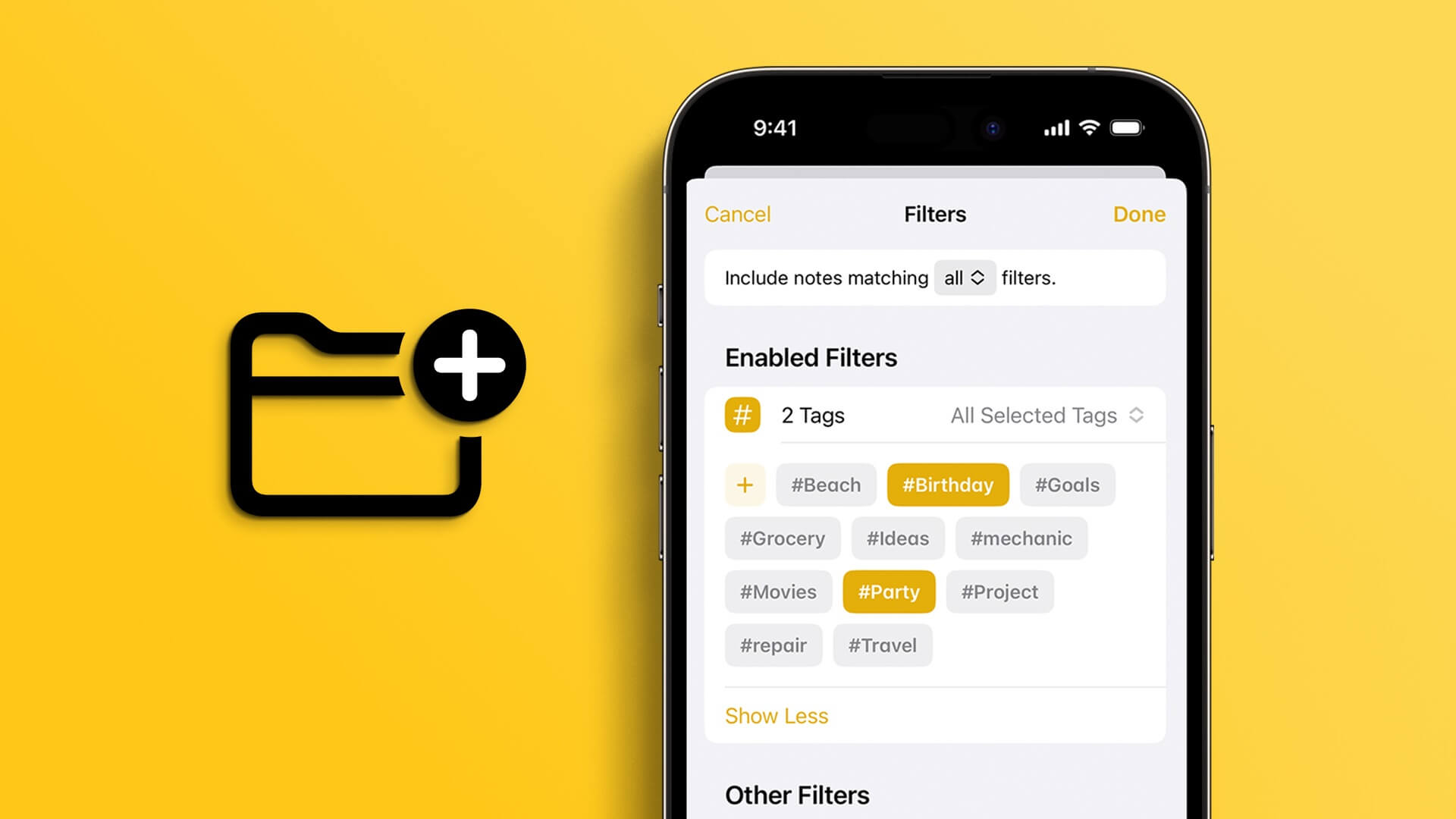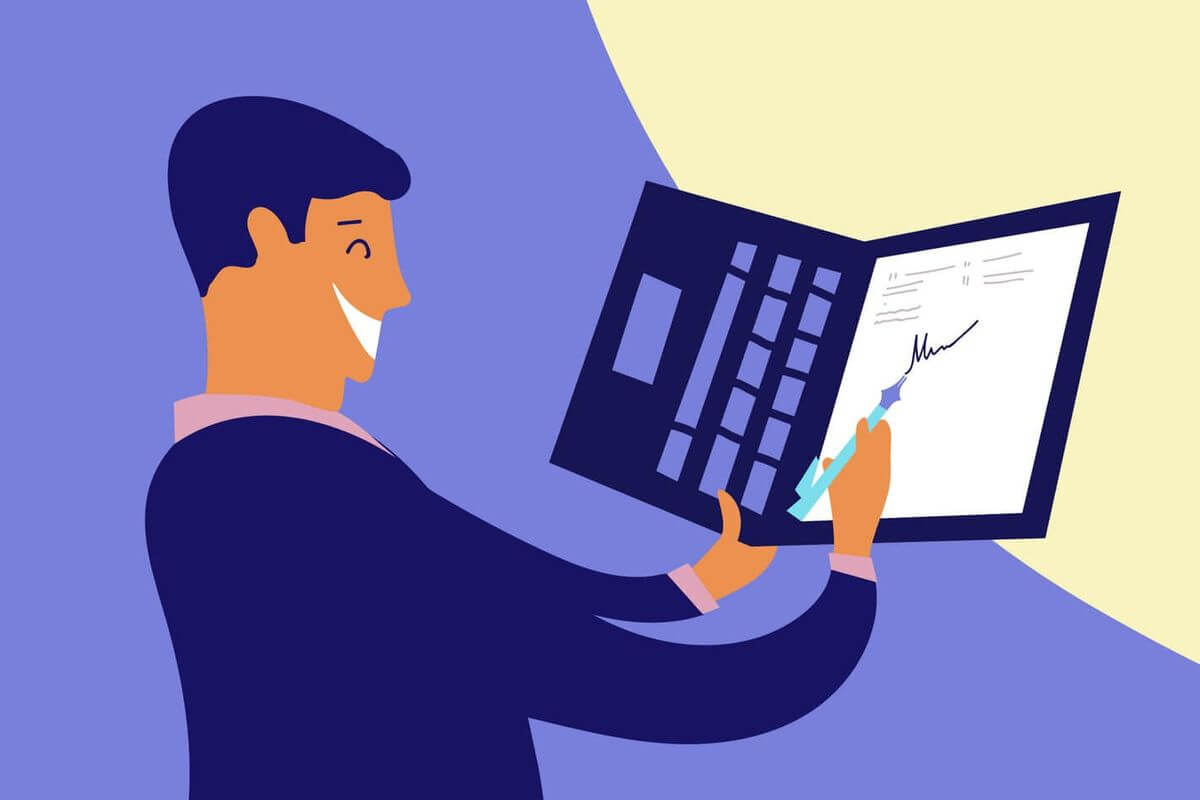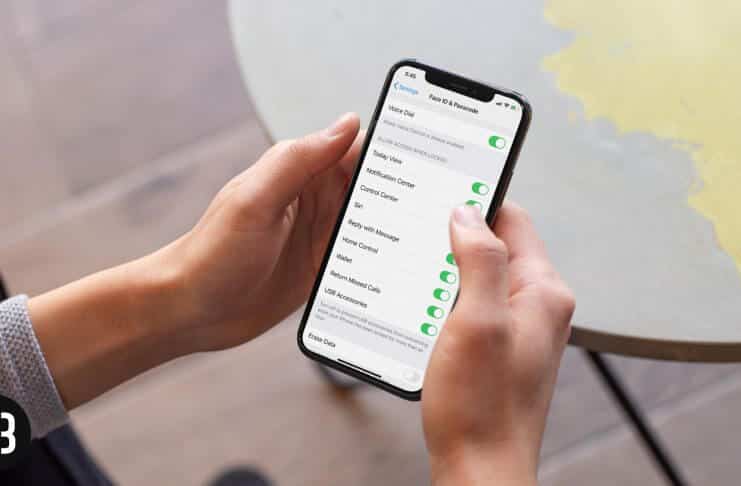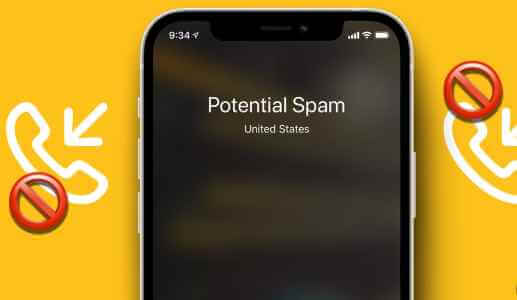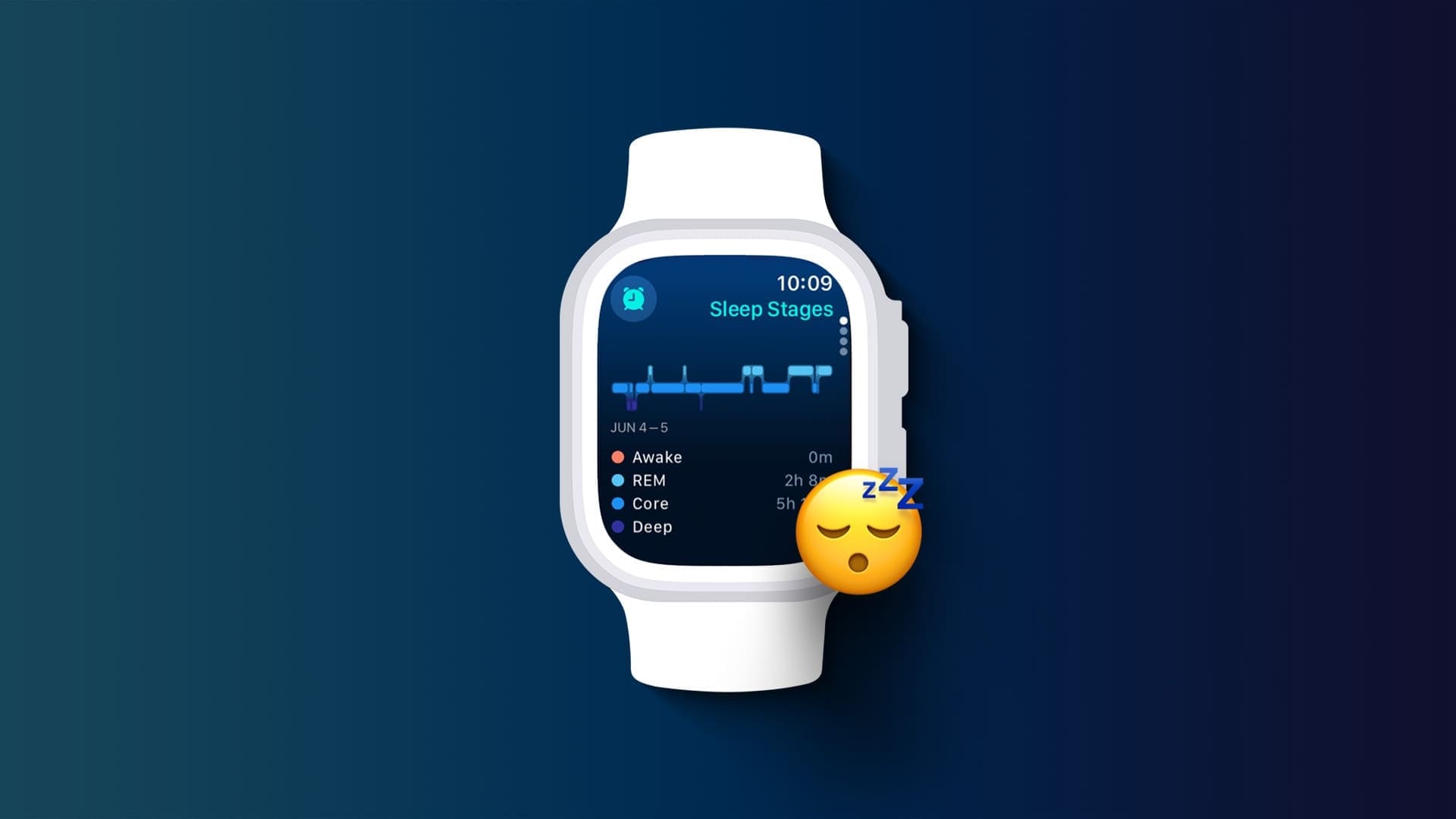Selvom smartwatches bestemt har fordele, kan det være irriterende at skulle tænde urets skærm konstant. Hvis du ikke ønsker, at dit urs batteri skal aflades hurtigere, kan du aktivere håndledsdetektion. På denne måde tænder dit Apple Watch automatisk, så snart det registrerer bestemte bevægelser. Der kan dog være tidspunkter, hvor Apple Watchs håndledsdetektionsfunktion ikke fungerer som forventet.
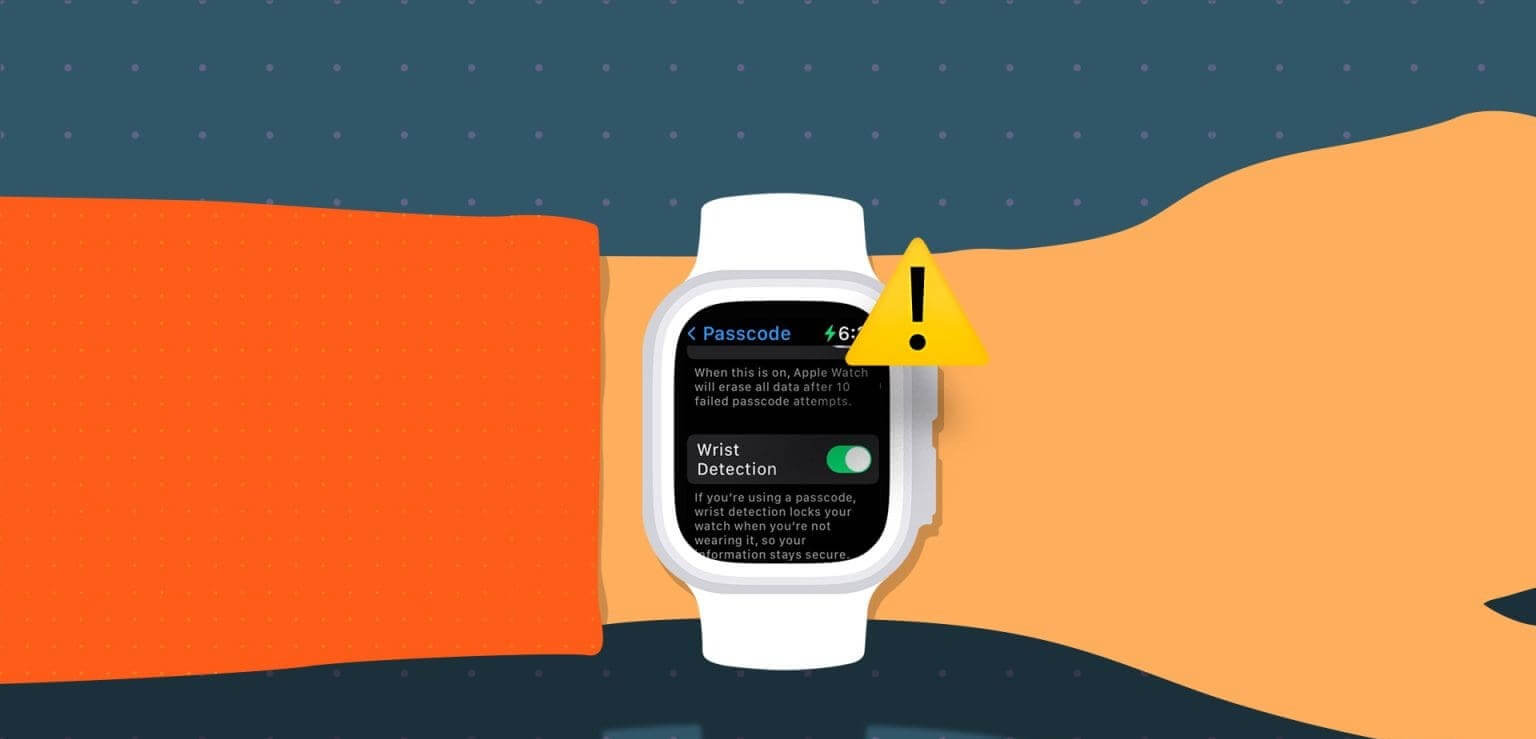
Hvis håndledsregistreringsfunktionen på dit Apple Watch ikke fungerer, kan det også forhindre andre urfunktioner i at fungere korrekt. Dette omfatter: Falddetektion, OgPulsmåling, søvnsporing, automatisk oplåsning osv. Derudover bliver du også bedt om at indtaste din adgangskode, hver gang du bruger Apple Pay på dit ur. Så lad os se på 9 måder at hjælpe med at fejlfinde og løse dette problem.
1. Fastgør Apple Watch-remmen
En af hovedårsagerne til, at Apple Watchs håndledsregistreringsfunktion holder op med at virke, er, at urremmen er for løs. Dette får Apple Watch til konstant at miste kontakten med dit håndled, hvilket får det til at tro, at du har taget uret af og ikke længere har det på.
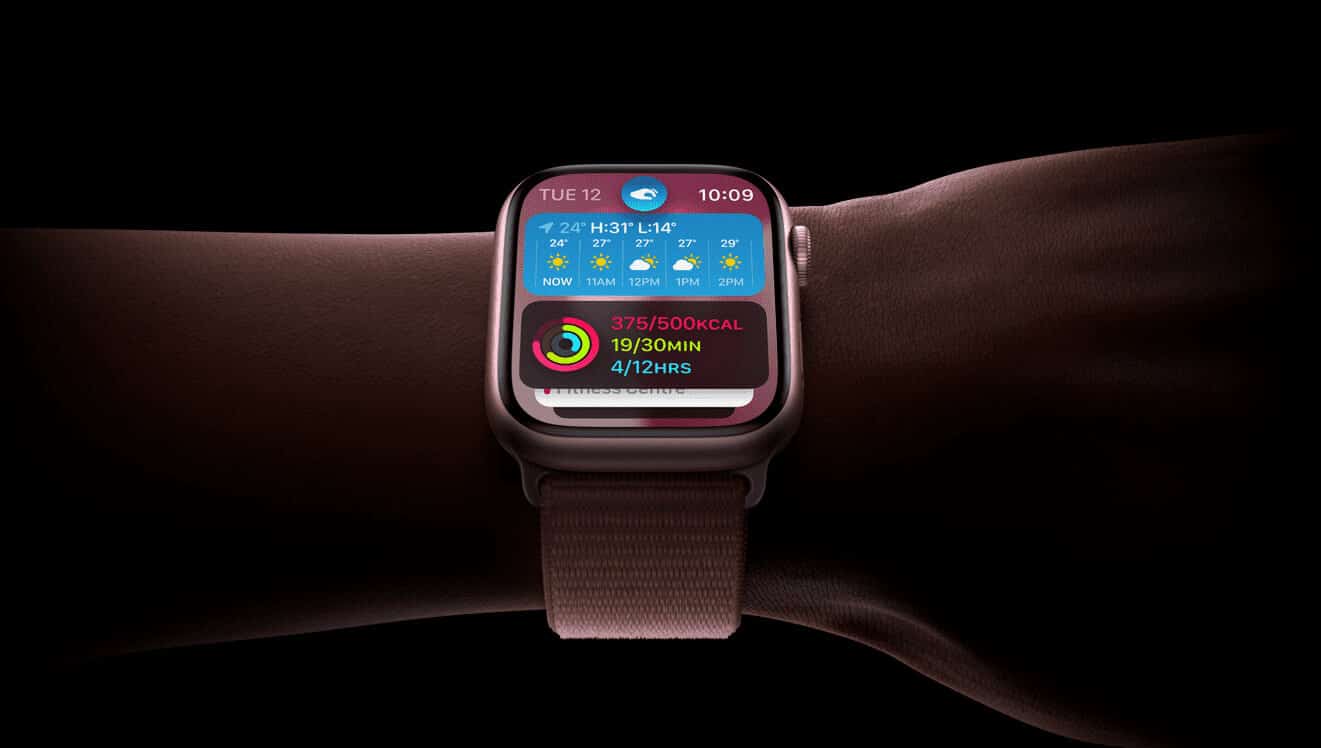
For at løse dette problem skal du sørge for, at Apple Watch-remmen sidder tæt omkring dit håndled. Den behøver ikke at være for stram, men den skal sidde tæt nok til, at dit Apple Watch konstant har kontakt med huden på dit håndled, uanset din håndbevægelse.
2. Kontroller, om der er fugt eller snavs på dit Apple Watch.
De fleste Apple Watches kan i disse dage prale af at være certificeret. IP-klassificering Den er støvafvisende. Selvom dette er fremragende for folk, der kan lide at bruge deres Apple Watch til motion, kan det forårsage snavs eller fugt, der ophobes på uret. Dette kan forhindre Apple Watch-sensoren i at registrere dit håndled, hvilket kan forårsage funktionsfejl i håndledsregistreringsfunktionen. I dette tilfælde skal du grundigt rengøre urkassen, især sensorerne, før du bruger det.
3. Kontroller urets retning.
Afhængigt af hvilken hånd du har dit Apple Watch på, kan du ændre urets retning i menuen Indstillinger. På denne måde kan dit Apple Watch præcist registrere, hvilken hånd du bruger, hvilket sikrer, at funktioner som håndledsregistrering fungerer som forventet. Sådan gør du.
Trin 1: Åben Se app på din iPhone.
Trin 2: Rul ned, og tryk på generel.
Trin 3: Her skal du klikke på Urorientering.
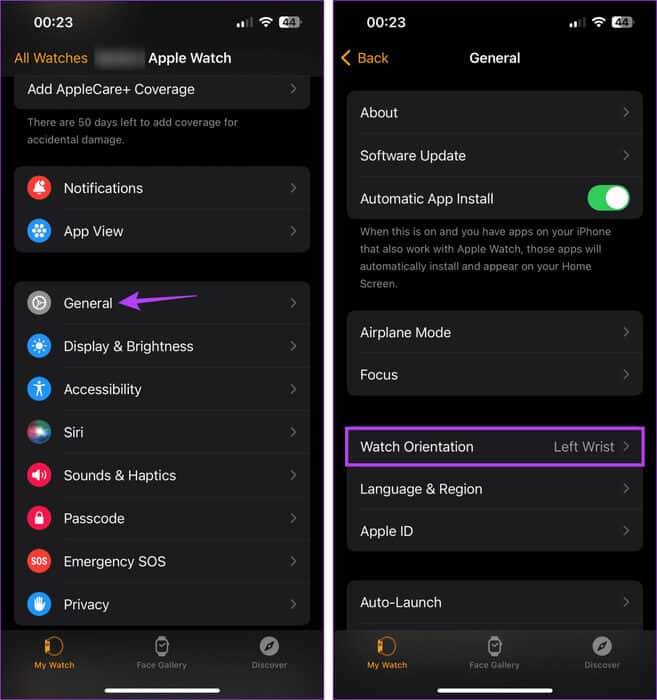
Trin 4: Vælg nu den foretrukne retningsindstilling for dit Apple Watch. Du kan også ændre Retning for Digital Crown.
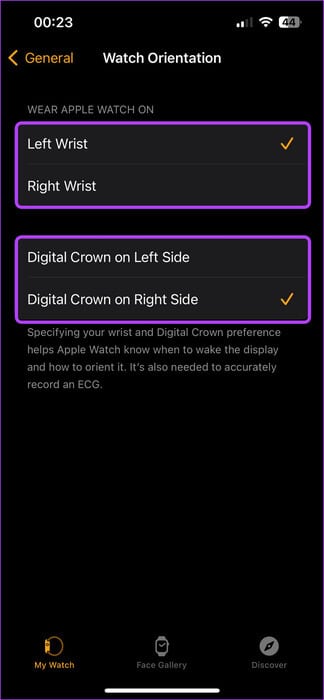
Når du er færdig, kan du prøve at bruge dit Apple Watch igen for at se, om håndledsregistreringen fungerer. Hvis ikke, kan du fortsætte til den næste løsning.
4. Prøv at bruge dit Apple Watch på den anden hånd.
Der har været tilfælde, hvor kraftige blæktatoveringer har forårsaget, at nogle Apple Watch-sensorer ikke fungerer korrekt. Dette kan også ske, hvis der er andre forhindringer mellem dit Apple Watch og dit håndled. Når dette sker, kan du muligvis ikke bruge håndledsregistreringsfunktionen.

Så for at kontrollere om dette er tilfældet, skal du bruge dit Apple Watch på dit andet håndled. Du kan også bruge indstillingerne ovenfor til at justere retningsindstillingerne, så de passer til din hånd. Hvis håndledsregistrering fungerer på denne måde, kan du overveje at bruge dit Apple Watch på den anden hånd.
5. Deaktiver og aktiver håndledsdetektion
Som standard er håndledsregistrering aktiveret på de fleste Apple Watches. Men hvis du ofte oplever problemer, f.eks. at dit Apple Watch ikke vågner, når du løfter dit håndled, kan du slå håndledsregistrering fra. Slå det derefter til igen for at se, om det fungerer som forventet. Følg nedenstående trin for at gøre det.
Trin 1: Åbn Watch-appen på din iPhone, og tryk på adgangskode.
Indtast om nødvendigt den relevante adgangskode på dit Apple Watch.
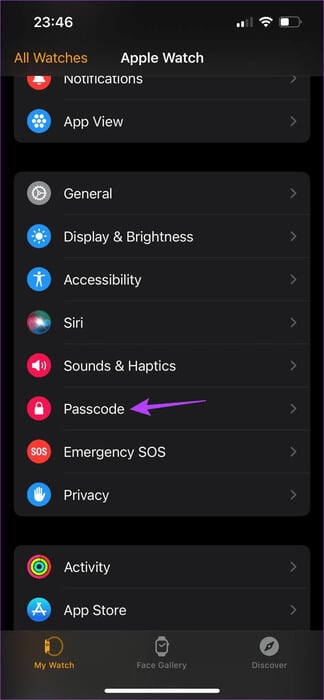
Trin 2: Her skal du slukke for vippekontakten. For at detektere håndleddet.
Trin 3: Tryk derefter på slukker.
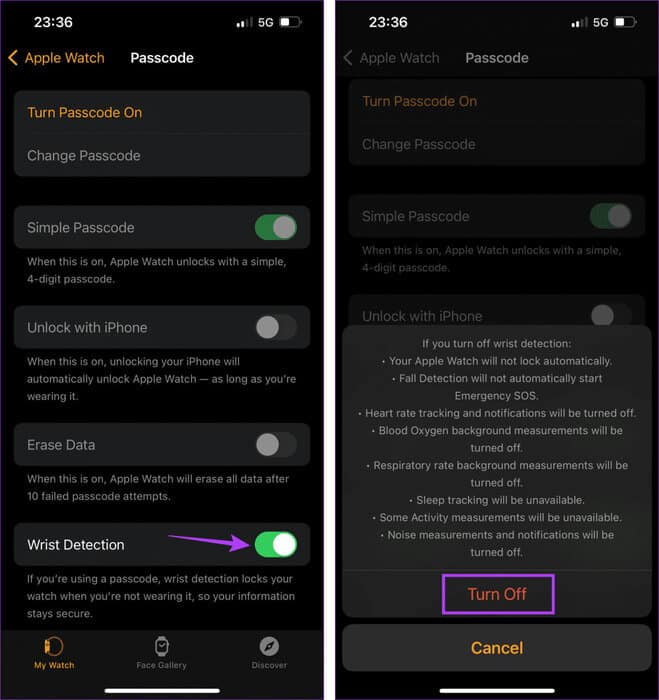
Vent nu et øjeblik, og tænd derefter for håndledsregistreringsknappen igen. Når det er gjort, skal du kontrollere, om funktionen fungerer.
6. Kontroller, at dit Apple Watch stadig er forbundet til din iPhone.
Hvis dit Apple Watch ikke er forbundet til din iPhone, kan det forårsage problemer med visse funktioner, f.eks. håndledsregistrering. Det betyder, at du skal kontrollere, om dit parrede Apple Watch stadig kan oprette forbindelse til din iPhone. Sådan gør du.
Trin 1: På Apple Watch skal du trykke på sideknappen for at åbne Kontrolcenter.
Trin 2: Her skal du kontrollere, om telefonkoden er korrekt. synlig
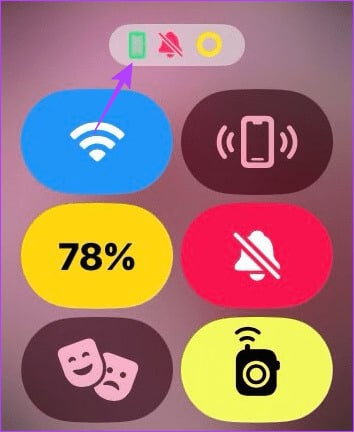
Det betyder, at dit Apple Watch er forbundet og aktivt kommunikerer med din iPhone.
7. Sluk for lavstrømstilstand
At føre Aktivér lavstrømstilstand på Apple Watch For at sikre, at den holder længere, selvom batteristrømmen er utilstrækkelig. Afhængigt af watchOS-versionen slukker denne tilstand dog forskellige urfunktioner, såsom håndledsregistrering, for at spare på batteriet. Hvis dit Apple Watch har tilstrækkelig strøm, kan du derfor slå lavstrømstilstand fra på dit Apple Watch.
Trin 1: Tryk på sideknappen på dit Apple Watch for at åbne Kontrolcenter.
Trin 2: Her skal du klikke på Batteriprocent.
Trin 3: Klik på "Slå lavstrømstilstand til."
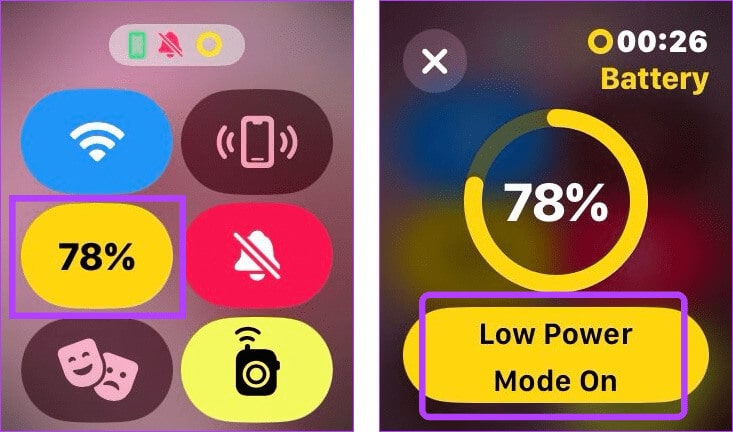
Prøv nu at bevæge dit håndled for at se, om håndledsregistreringsfunktionerne, f.eks. løft for at vække, fungerer som forventet.
8. Ophæv parringen mellem dit Apple Watch og din iPhone, og par den igen.
Hvis du stadig har problemer med at bruge funktionen til håndledsregistrering, kan du prøve at ophæve parringen af dit Apple Watch fra din iPhone. Når du parrer dit ur igen, oprettes der en ny forbindelse, hvilket løser eventuelle fejl eller midlertidige problemer fra den forrige parring. Sådan gør du.
Trin 1: Åben Se app på din iOS-enhed.
Trin 2: I øverste venstre hjørne skal du trykke på Alle timer.
Trin 3: Gå til det ur, du vil ophæve parringen med, og tryk på i-ikon ved siden af den.
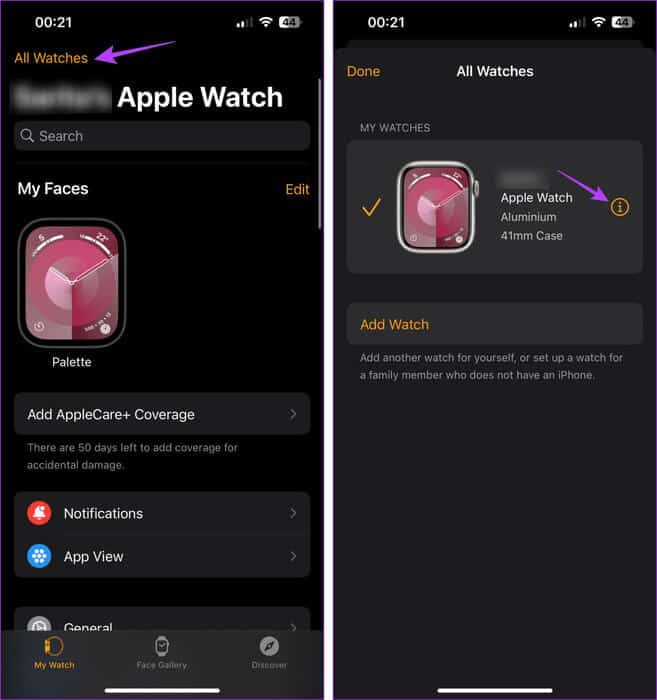
Trin 4: Rul ned, og tryk på "Fjern parring med Apple Watch".
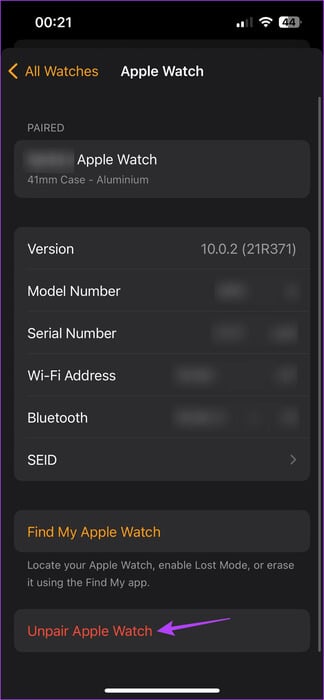
Følg derefter instruktionerne på skærmen for at fuldføre ophævelsen af parringen. Når det er færdigt, skal du parre dit ur med din iPhone ved hjælp af Watch-appen og se, om du kan bruge håndledsregistreringsfunktionen.
9. Nulstil Apple Watch
Som en sidste udvej kan du nulstille dit Apple Watch til fabriksindstillingerne. Dette sikrer, at eventuelle forkerte indstillinger, der forhindrer håndledsregistrering i at fungere korrekt, slettes. Bemærk dog, at dette vil slette dine urdata permanent. Du kan ikke gendanne dem, medmindre du har oprettet en sikkerhedskopi på forhånd. Hvis du stadig vil fortsætte, skal du følge nedenstående trin.
Trin 1: Åbn Watch-appen på din iPhone, og tryk på generel.
Trin 2: Rul ned, og tryk på Nulstil.
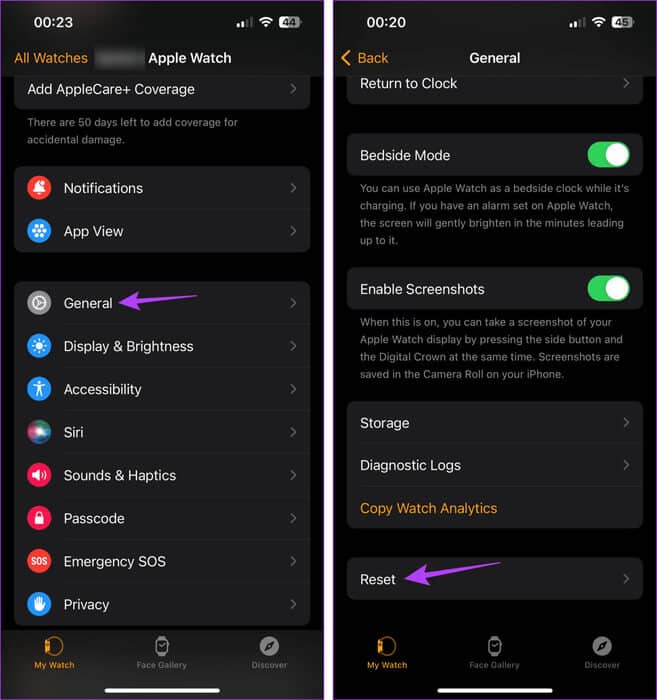
Trin 3: Her skal du klikke på Slet indhold og indstillinger på Apple Watch.
Trin 4: Klik på "Slet alt indhold og alle indstillinger" Til bekræftelse.
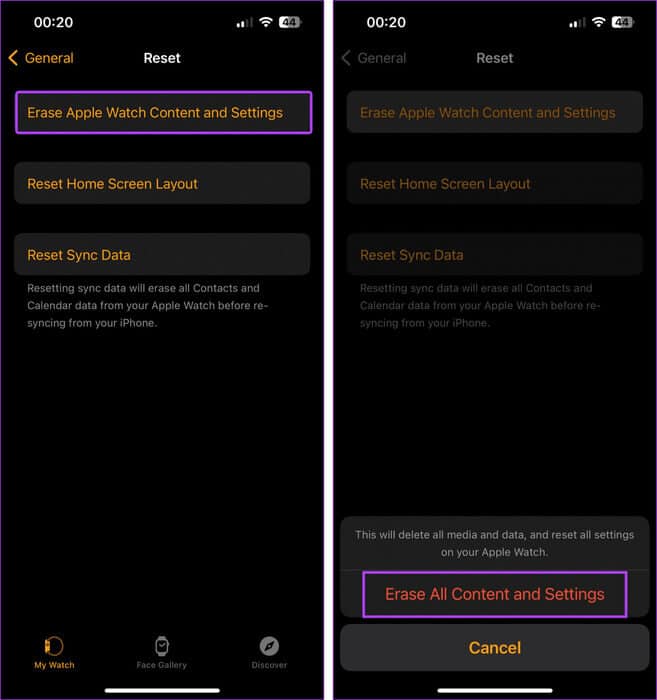
Når det er færdigt, skal du muligvis parre dit Apple Watch med din iPhone igen. Prøv derefter at bruge håndledsregistreringsfunktionen. Dette burde løse problemet for dig.
Få mest muligt ud af dit Apple Watch
Håndledsdetektion er bestemt nyttigt, når du har sikret dit Apple Watch med en adgangskode, men ikke ønsker at blive ved med at indtaste den. Så vi håber, at denne artikel hjælper dig med at løse problemet med, at håndledsdetektion ikke fungerer på dit Apple Watch. Fortæl os i kommentarerne, hvilken løsning der fungerer for dig.